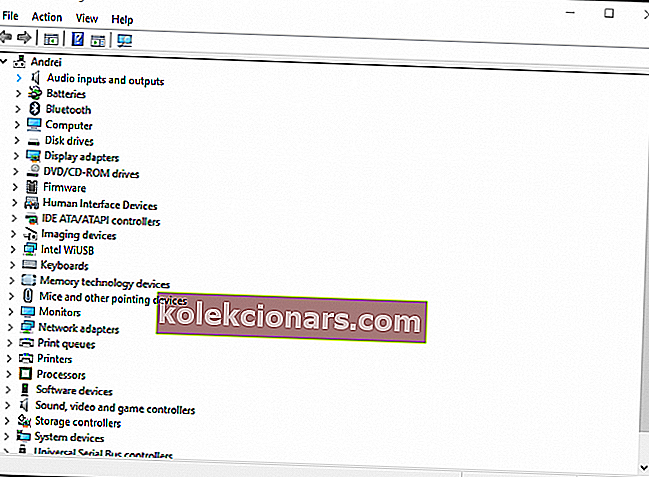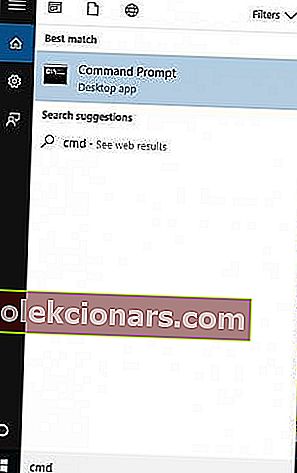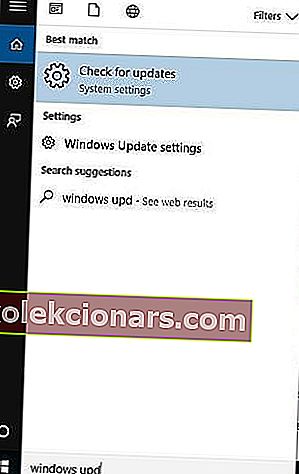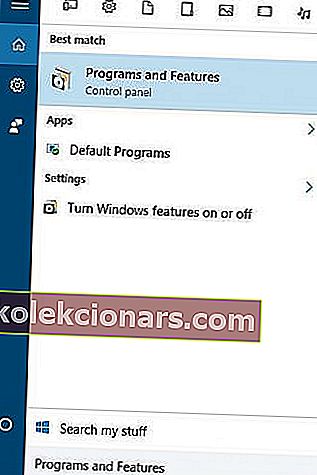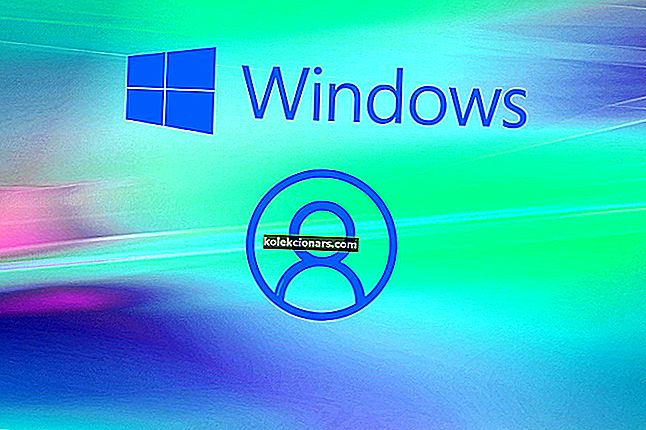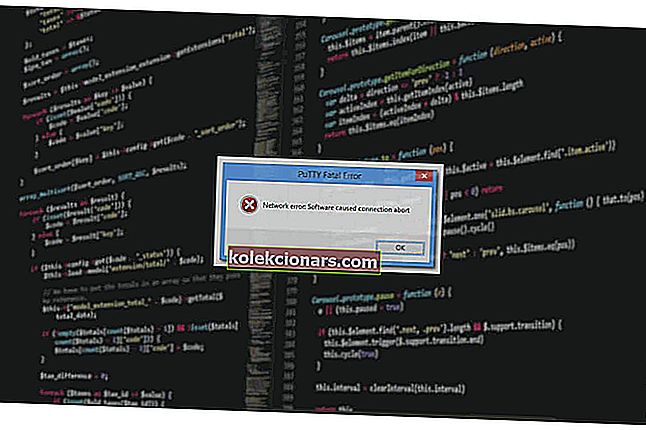- Фрустрирајуће је ако не можете да инсталирате Виндовс 10 на рачунар, али понекад је то само због грешака управљачких програма. Покушајте да их поправите пре почетка инсталације. То би могло направити велику разлику.
- Проблем би могао настати или због прекинутог поступка надоградње због нехотичног поновног покретања рачунара или због ненаплате. Да бисте то поправили, покушајте поново да извршите инсталацију, а овога пута побрините се да је рачунар прикључен и да остане укључен током процеса.
- Ако имате проблем са инсталирањем оперативног система Виндовс на рачунару, нисте сами, али сва решења можете пронаћи у одељку Грешке инсталационог система Виндовс.
- Постоји много решења која се могу решити са сваком Виндовс грешком у нашим Виндовс 10 грешкама.
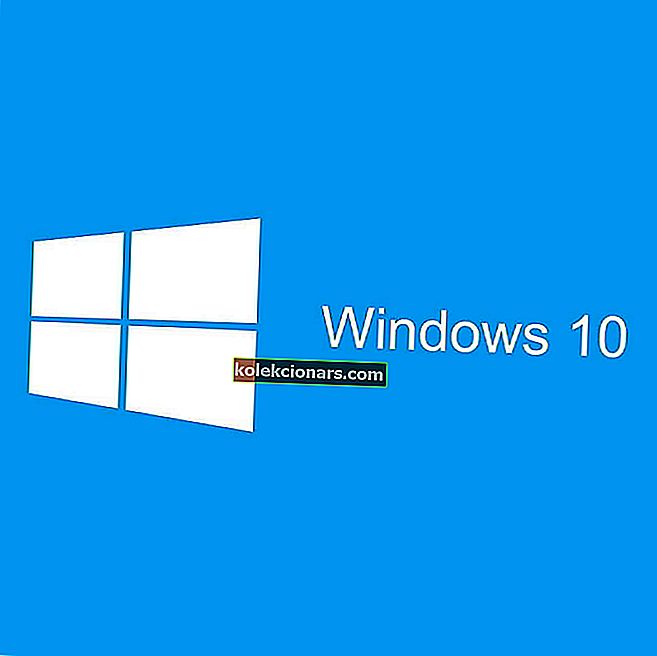
Ако имате проблема са покушајем да инсталирате Виндовс 10, с олакшањем ћете сазнати да постоје ефикасна решења која ће вас извући из колотечине.
Да бисте разумели зашто не можете да извршите инсталацију оперативног система Виндовс 10, ево списка грешака које често испробавају које ометају инсталацију:
- Грешке управљачког програма попут некомпатибилности са надоградњом оперативног система Виндовс 10
- Датотека потребна за Виндовс Упдате недостаје или је оштећена
- Прекинут поступак надоградње због поновног покретања рачунара или сте одјављени
- Рачунар није могао да се повеже са серверима Виндовс Упдате
- Нема довољно слободног простора на партицији Систем Ресервед
- На вашем рачунару нису инсталирана потребна ажурирања
- Инсталиране некомпатибилне апликације блокирају инсталацију
- Ваш рачунар не испуњава минималне захтеве за инсталирање Виндовс 10
- Ваш рачунар нема довољно простора за инсталирање Виндовс 10
Свака од ових грешака има решење, па не морате да бринете о надоградњи или коначној инсталацији оперативног система Виндовс 10.
- Исправите грешке у управљачком програму
- Држите рачунар укљученим и покушајте поново да га инсталирате
- Искључите ВПН софтвер и повећајте величину системске резервисане партиције
- Проверите да ли постоје ажурирања на чекању
- Деинсталирајте некомпатибилне апликације
- Проверите да ли ваш рачунар испуњава минималне захтеве
- Ослободите простор на чврстом диску
- Покрените ДИСМ алат
Како да поправим да се Виндовс 10 неће инсталирати на рачунару?
1. Исправите грешке управљачког програма
Понекад не можете да инсталирате Виндовс 10 због грешака управљачких програма попут некомпатибилности са надоградњом оперативног система Виндовс 10.
Ово решење помаже у исправљању грешака управљачког програма, па можете поново покушати инсталацију.
Како исправити грешке у управљачком програму пре извођења инсталације оперативног система Виндовс 10
- Уверите се да ваш рачунар има довољно простора, најмање 16 ГБ, за надоградњу 32-битног оперативног система или 20 ГБ за 64-битни ОС
- Покрените Виндовс Упдате да бисте преузели и инсталирали доступне исправке, укључујући софтвер, хардвер и независне управљачке програме.
- Потражите управљачке програме независних произвођача и преузмите доступне исправке. Можете их пронаћи на веб локацији произвођача.
- Искључите вишак хардвера као што је спољни уређај за складиштење и уређаји, прикључне станице и било који други хардвер који није потребан за основно функционисање рачунара.
- Проверите да ли у управитељу уређаја има грешака на уређају тако што ћете урадити следеће:
- Десни клик на Старт
- Изаберите Девице Манагер
- Потражите уређаје са жутим знаком узвика
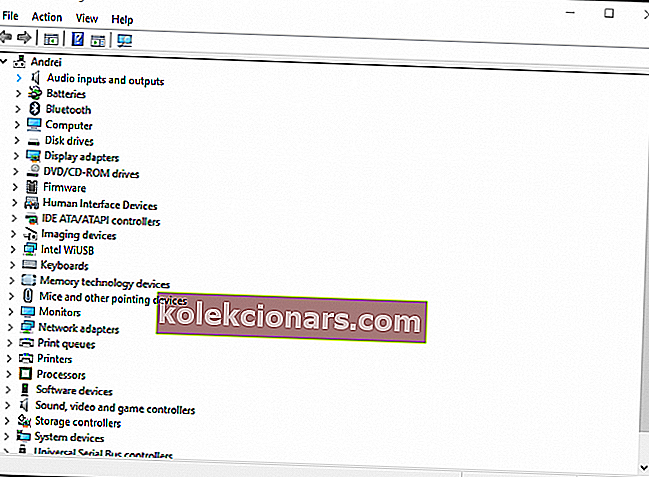
- Десни клик на уређај
- Кликните на Ажурирај софтвер управљачког програма или Деинсталирај да бисте исправили грешку
- Уклоните независни софтвер за заштиту и користите Виндовс Дефендер да бисте заштитили свој рачунар
- Поправите грешке на тврдом диску тако што ћете урадити следеће:
- Кликните на Старт
- Унесите ЦМД у поље за претрагу
- Кликните апликацију Цомманд Промпт у резултатима претраге
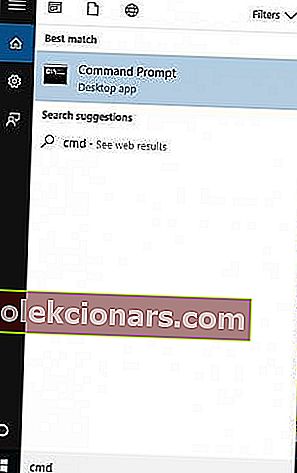
- Укуцајте цхкдск / ф Ц: у прозор који се појави
- Притисните Ентер . Поправке ће аутоматски започети на вашем чврстом диску.
- Поново покрените рачунар.
2. Држите рачунар укљученим и покушајте поново да га инсталирате
Када не можете да инсталирате Виндовс 10, узрок томе је можда и прекид поступка надоградње због нехотичног поновног покретања рачунара или сте такође одјављени.
Да бисте то поправили, покушајте поново да извршите инсталацију, али проверите да ли је рачунар прикључен и остаје ли укључен током процеса.
3. Искључите ВПН софтвер и повећајте величину системске резервисане партиције
Извођење инсталације Виндовс 10 такође може да пропадне када рачунар не може да се повеже са серверима Виндовс Упдате.
Недостатак довољно слободног простора на партицији Систем Ресервед такође узрокује потешкоће при инсталирању Виндовс 10.
Ако користите ВПН везу за повезивање на пословну мрежу, прекините везу са мрежом, а затим искључите ВПН софтвер.
Да бисте решили проблем са ограниченим простором, можете да користите софтвер независног произвођача да бисте повећали величину системске резервисане партиције.
Покушајте поново да инсталирате Виндовс 10.
4. Проверите да ли постоје ажурирања на чекању
Користите ово решење када на рачунару нису инсталиране потребне исправке.
Да бисте радили на здравом рачунару, потребно је да редовно ажурирате Виндовс најновијим системским исправкама и управљачким програмима. Ово такође помаже у решавању било каквих проблема или потешкоћа са којима се суочавате.
Проверите да ли су инсталиране све важне исправке рачунара пре него што поново покушате да инсталирате Виндовс 10.
Ево како да проверите и инсталирате Виндовс Упдате (ручно)
- Идите на Старт
- У поље за претрагу откуцајте Ажурирања за Виндовс
- Кликните на Виндовс Упдатес Сеттингс у резултатима претраге
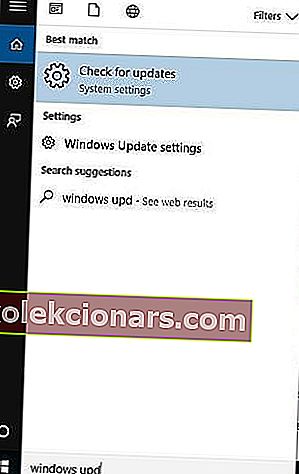
- Кликните на Провери да ли постоје исправке

- Инсталирајте најновија ажурирања за Виндовс
5. Деинсталирајте некомпатибилне апликације
Ово решење функционише када инсталиране некомпатибилне апликације блокирају инсталацију Виндовс 10.
Пре него што поново покушате да инсталирате Виндовс 10, проверите да ли сте деинсталирали некомпатибилне апликације.
Да бисте пронашли некомпатибилне апликације, проверите „Управљач уређајима“ следећим корацима:
- Десни клик на Старт
- Изаберите Девице Манагер
- Потражите уређаје са жутим знаком узвика
Када препознате некомпатибилне апликације, деинсталирајте их на следећи начин:
- Десни клик на Старт
- Изаберите Цонтрол Панел
- Изаберите Програм
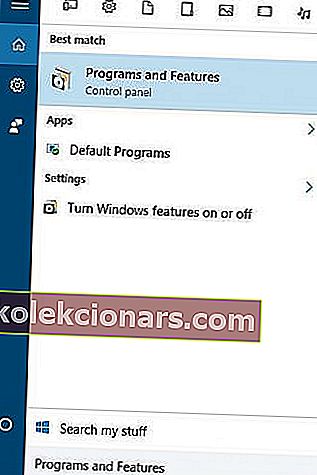
- Кликните на Програми и функције
- Кликните Деинсталирај програм
- Изаберите апликацију коју желите да деинсталирате
- Кликните на Унинсталл
Проверите да ли можете да инсталирате Виндовс 10 након деинсталације некомпатибилних апликација.
- ТАКОЂЕ ПРОЧИТАЈТЕ: Како уклонити остатке софтвера
6. Проверите да ли ваш рачунар испуњава минималне захтеве
Користите ово решење када ваш рачунар не испуњава минималне захтеве за инсталирање Виндовс 10.
Идите на ову везу да бисте добили више информација о минималним захтевима за инсталирање оперативног система Виндовс 10.
7. Ослободите простор на тврдом диску
Ово решење функционише када ваш рачунар нема довољно простора за инсталирање оперативног система Виндовс 10.
Ослободите мало простора на уређају, а затим покушајте поново да инсталирате Виндовс 10.
Следите ове кораке да бисте проверили расположиви простор на диску:
- Кликните на Старт
- Изаберите Подешавања
- Идите на Систем
- Кликните Приказаће се употребљени простор на диску за сваки погон. Треба вам довољно простора на чврстом диску.
Остала решења која се користе када не можете да инсталирате Виндовс 10 на рачунар су описана у наставку.
8. Покрените ДИСМ алат
Ако и даље не можете да инсталирате Виндовс 10, покрените алат ДИСМ или алатку за одржавање и управљање сликама за примену.
Алат ДИСМ помаже у отклањању грешака у корупцији система Виндовс када се Виндовс Упдате и сервисни пакети не успеју инсталирати због грешака у корупцији, на пример ако имате оштећену системску датотеку.
Ево како да покренете ДИСМ команду на рачунару да бисте проверили да ли вам помаже када не можете да инсталирате Виндовс 10:
- Кликните на Старт
- У поље за претрагу откуцајте ЦМД
- Кликните Цомманд Промпт на листи резултата претраживања
- Упишите Дисм / Онлине / Цлеануп-Имаге / СцанХеалтх
- Упишите Дисм / Онлине / Цлеануп-Имаге / РестореХеалтх
По завршетку поправке, поново покрените рачунар и покушајте поново да инсталирате Виндовс 10.
Волимо повратне информације. Обавестите нас у одељку за коментаре да ли је било који од ових корака успео уместо вас.
Честа питања: Прочитајте више о проблемима са инсталацијом
- Не можете да инсталирате Виндовс 10 гпт?
- Зашто мој лаптоп не инсталира исправке?
- Шта да радим ако Виндовс Упдате није успео да се инсталира?
Прво ажурирајте управљачке програме и покрените алатку за решавање проблема Виндовс Упдате. Ево нашег стручног водича о томе како да решите проблем.
Напомена уредника: Овај пост је првобитно објављен у априлу 2019. године и од тада је обновљен и ажуриран у марту 2020. године ради свежине, тачности и свеобухватности.